- ავტორი Abigail Brown [email protected].
- Public 2023-12-17 06:52.
- ბოლოს შეცვლილი 2025-01-24 12:14.
D3dx10_35.dll პრობლემები ამა თუ იმ გზით გამოწვეულია Microsoft DirectX-თან დაკავშირებული პრობლემის გამო.
d3dx10_35.dll ფაილი არის ერთ-ერთი მრავალი ფაილიდან, რომელიც შეიცავს DirectX პროგრამული უზრუნველყოფის კოლექციას. ვინაიდან DirectX გამოიყენება Windows-ზე დაფუძნებული თამაშებისა და მოწინავე გრაფიკული პროგრამების უმეტესობის მიერ, d3dx10_35.dll შეცდომები ჩვეულებრივ ვლინდება მხოლოდ ამ პროგრამების გამოყენებისას.
Microsoft-ის ნებისმიერ ოპერაციულ სისტემას Windows 98-დან მოყოლებული, შესაძლოა დაზარალდეს d3dx10_35.dll და DirectX-ის სხვა პრობლემები. ეს მოიცავს Windows 10, Windows 8, Windows 7, Windows Vista, Windows XP და Windows 2000.
D3dx10_35.dll შეცდომები
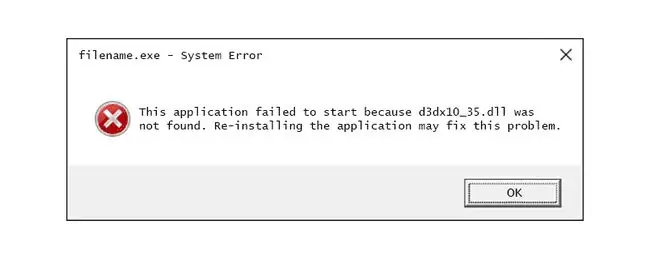
არის რამდენიმე გზა, რომლითაც d3dx10_35.dll შეცდომები შეიძლება გამოჩნდეს თქვენს კომპიუტერში. რამდენიმე უფრო გავრცელებული კონკრეტული d3dx10_35.dll შეცდომის შეტყობინება ჩამოთვლილია ქვემოთ:
- ფაილი d3dx10_35.dll აკლია
- D3dx10_35. DLL ვერ მოიძებნა
- ფაილი d3dx10_35.dll ვერ მოიძებნა
- D3dx10_35.dll ვერ მოიძებნა. ხელახლა ინსტალაცია დაგეხმარებათ ამის გამოსწორებაში.
D3dx10_35.dll შეცდომები გამოჩნდება თამაშის ან სხვა პროგრამული პროგრამის გაშვებისას.
d3dx10_35.dll შეცდომის შეტყობინება შეიძლება გავრცელდეს ნებისმიერ პროგრამაზე, რომელიც იყენებს Microsoft DirectX-ს, ყველაზე ხშირად ვიდეო თამაშებს.
როგორ გამოვასწოროთ D3dx10_35.dll შეცდომები
არ ჩამოტვირთოთ d3dx10_35.dll DLL ფაილი ინდივიდუალურად ნებისმიერი "DLL ჩამოტვირთვის საიტიდან". დიდი პრობლემის დაფარვიდან ინფიცირებულ ფაილებამდე, არსებობს მრავალი შესანიშნავი მიზეზი იმისა, რომ ამ საიტებიდან DLL-ების ჩამოტვირთვა არასდროს არის კარგი იდეა.თუ თქვენ უკვე ჩამოტვირთეთ d3dx10_35.dll, წაშალეთ საიდანაც დადებთ და განაგრძეთ ეს ნაბიჯები.
თუ თქვენ უკვე ჩამოტვირთეთ d3dx10_35.dll DLL ჩამოტვირთვის საიტიდან, შეგიძლიათ წაშალოთ ის იქიდან, სადაც არ უნდა დადოთ და გააგრძელოთ ეს ნაბიჯები.
- გადატვირთეთ კომპიუტერი, თუ ჯერ არ გაგიკეთებიათ. d3dx10_35.dll შეცდომა შეიძლება იყოს შემთხვევითი და უბრალო გადატვირთვამ შეიძლება მთლიანად გაასუფთავოს იგი.
-
დააინსტალირეთ Microsoft DirectX-ის უახლესი ვერსია. დიდი შანსია, DirectX-ის უახლესი ვერსიის განახლებამ გამოასწოროს შეცდომა d3dx10_35.dll არ მოიძებნა.
Microsoft ხშირად ავრცელებს DirectX-ის განახლებებს ვერსიის ნომრის ან ასოს განახლების გარეშე, ასე რომ, დარწმუნდით, რომ დააინსტალირეთ უახლესი ვერსია, მაშინაც კი, თუ თქვენი ვერსია ტექნიკურად იგივეა.
Windows 10, 8, 7, Vista, XP და ა.შ. ყველა მხარდაჭერილია იგივე DirectX საინსტალაციო პაკეტით. ის დააინსტალირებს ნებისმიერ DirectX 11, DirectX 10, ან DirectX 9 ფაილს, რომელიც საჭიროა და მხარდაჭერილია Windows-ის ამ ვერსიაში.
-
თუ ვივარაუდოთ, რომ Microsoft-ის უახლესი DirectX ვერსია არ ასწორებს d3dx10_35.dll შეცდომას, რომელსაც იღებთ, მოძებნეთ DirectX-ის საინსტალაციო პროგრამა თქვენს თამაშზე ან აპლიკაციის CD-ზე ან DVD-ზე. ჩვეულებრივ, თუ თამაში ან სხვა პროგრამა იყენებს DirectX-ს, პროგრამული უზრუნველყოფის დეველოპერები დააყენებენ DirectX-ის ასლს საინსტალაციო დისკზე.
ზოგჯერ, თუმცა არც ისე ხშირად, დისკზე შეტანილი DirectX ვერსია უკეთესად ერგება პროგრამას, ვიდრე უახლესი ვერსია, რომელიც ხელმისაწვდომია ონლაინ.
-
წაშალეთ თამაში ან პროგრამული პროგრამა და შემდეგ ხელახლა დააინსტალირეთ. შეიძლება რაღაც დაემართა პროგრამაში არსებულ ფაილებს, რომლებიც მუშაობენ d3dx10_35.dll-თან და ხელახლა ინსტალაციამ შეიძლება გამოასწოროს.
- აღადგინეთ d3dx10_35.dll ფაილი უახლესი DirectX პროგრამული პაკეტიდან. თუ ზემოაღნიშნული დეფექტების მოგვარების ნაბიჯები არ მუშაობდა თქვენი d3dx10_35.dll შეცდომის გადასაჭრელად, სცადეთ d3dx10_35.dll ინდივიდუალურად ამოიღოთ DirectX ჩამოსატვირთი პაკეტიდან.
- განაახლეთ დრაივერები თქვენი ვიდეო ბარათისთვის. მიუხედავად იმისა, რომ ეს არ არის ყველაზე გავრცელებული გამოსავალი, ზოგიერთ სიტუაციაში თქვენს კომპიუტერში ვიდეო ბარათის დრაივერების განახლებამ შეიძლება გამოასწოროს DirectX-ის ეს პრობლემა.






